הדרך הנגישה ביותר לפתוח את הקובץ היא באמצעות Windows Notepad
- כדי לפתוח קובץ JSON ב-Windows 11, אתה יכול להשתמש ב-WordPad, Notepad++, Mozilla Firefox או Visual Studio Code.
- המשך לקרוא כדי ללמוד עוד על זה!
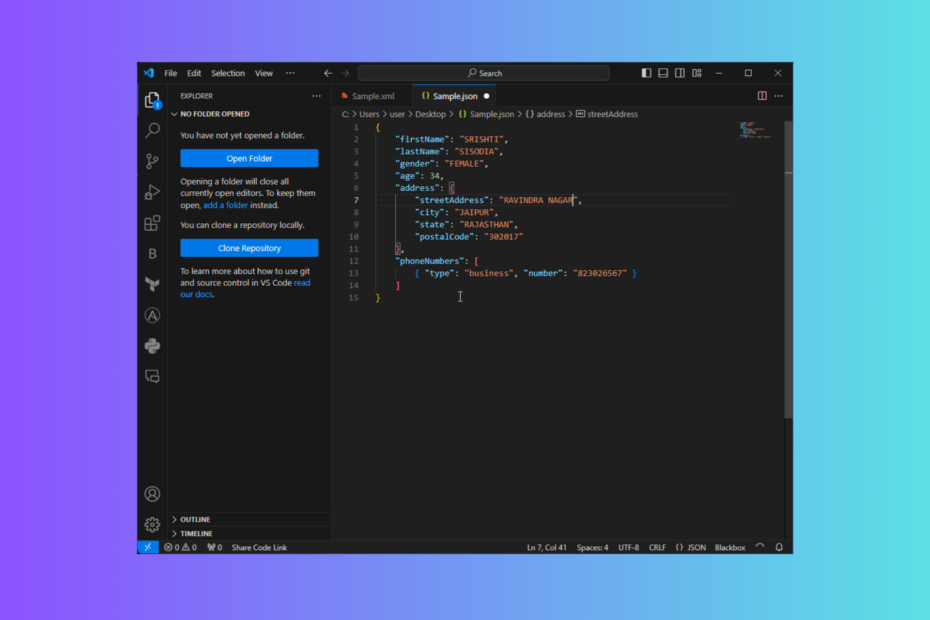
פתיחה ועבודה על קובצי JSON חיוניים עבור מפתחים, קודנים, מנתחי נתונים או כל מי שעובד בתהליך מבוסס נתונים.
במדריך זה, נדון בהוראות שלב אחר שלב לפתיחת קובץ JSON באמצעות כלים מובנים ושל צד שלישי ב-Windows 11 ונשפוך אור על בעיות נפוצות שמשתמשים מתמודדים איתם בזמן התמודדות איתה.
כיצד אוכל לקרוא קבצי JSON ב-Windows 11?
1. שימוש בפנקס הרשימות של Windows
- הקש על חלונות סוג מפתח פנקס רשימות, ולחץ לִפְתוֹחַ.
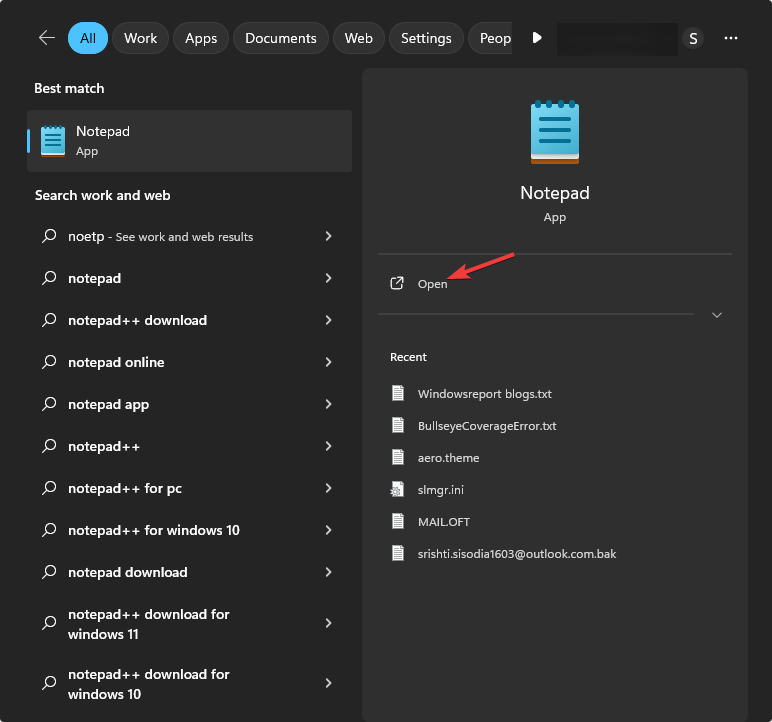
-
לך ל קוֹבֶץ, ולאחר מכן בחר לִפְתוֹחַ.
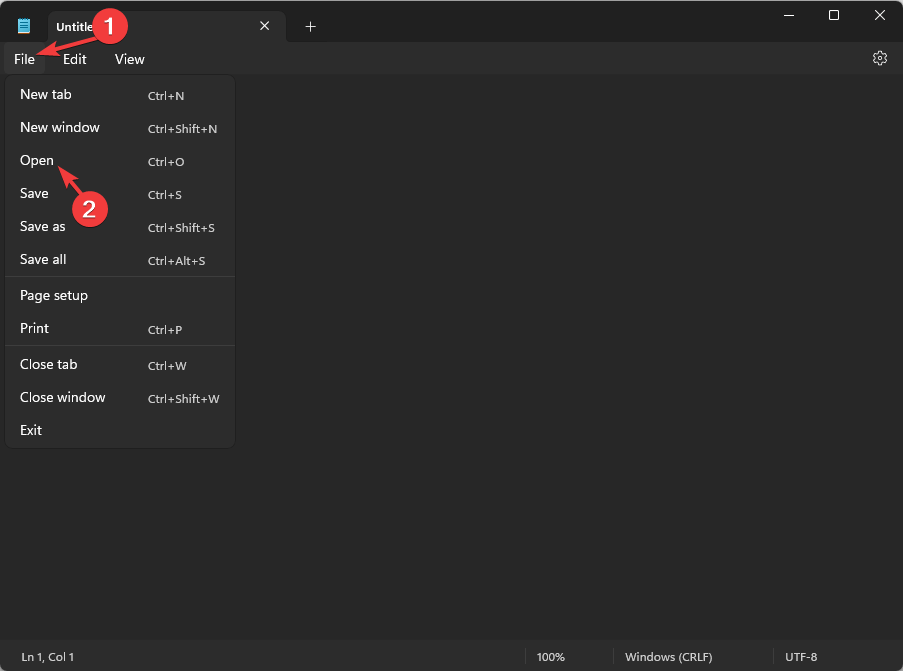
- אתר את הקובץ ולחץ לִפְתוֹחַ.

- קובץ JSON יהיה פתוח באפליקציית Notepad.
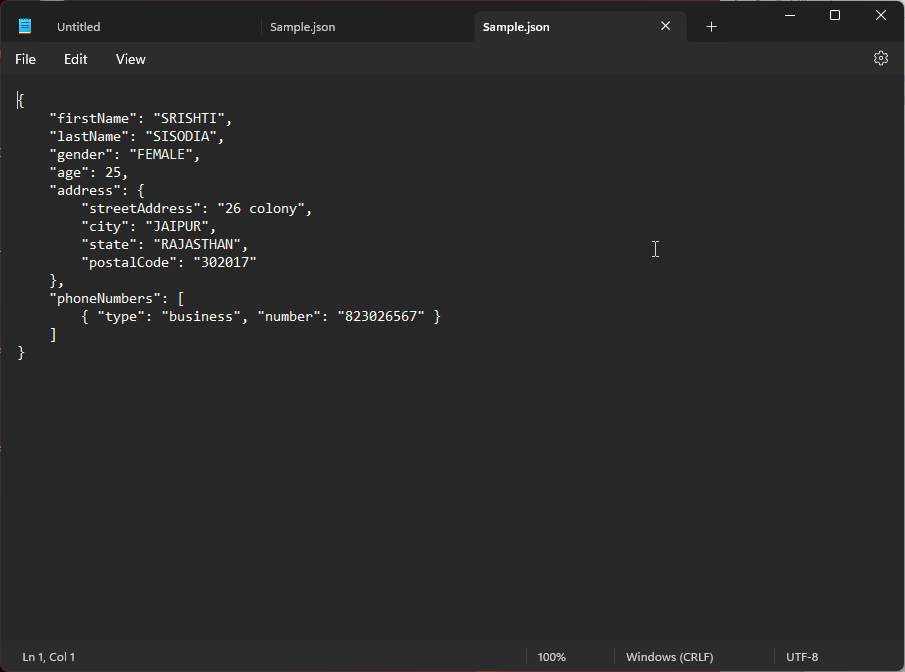
2. שימוש בקוד Visual Studio
- הקש על חלונות סוג מפתח קוד סטודיו חזותי, ולחץ לִפְתוֹחַ.
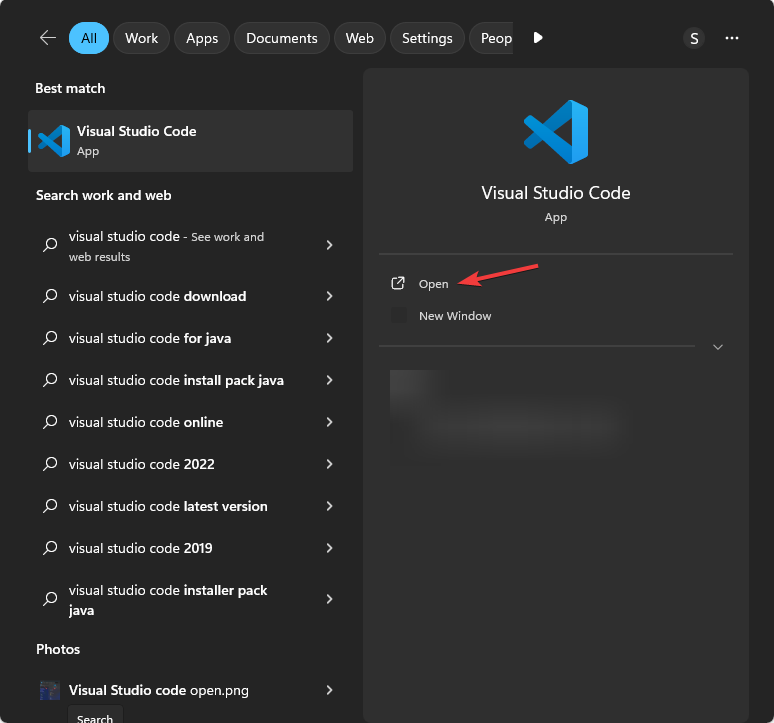
- לך ל קוֹבֶץ, ולאחר מכן בחר קובץ פתוח.
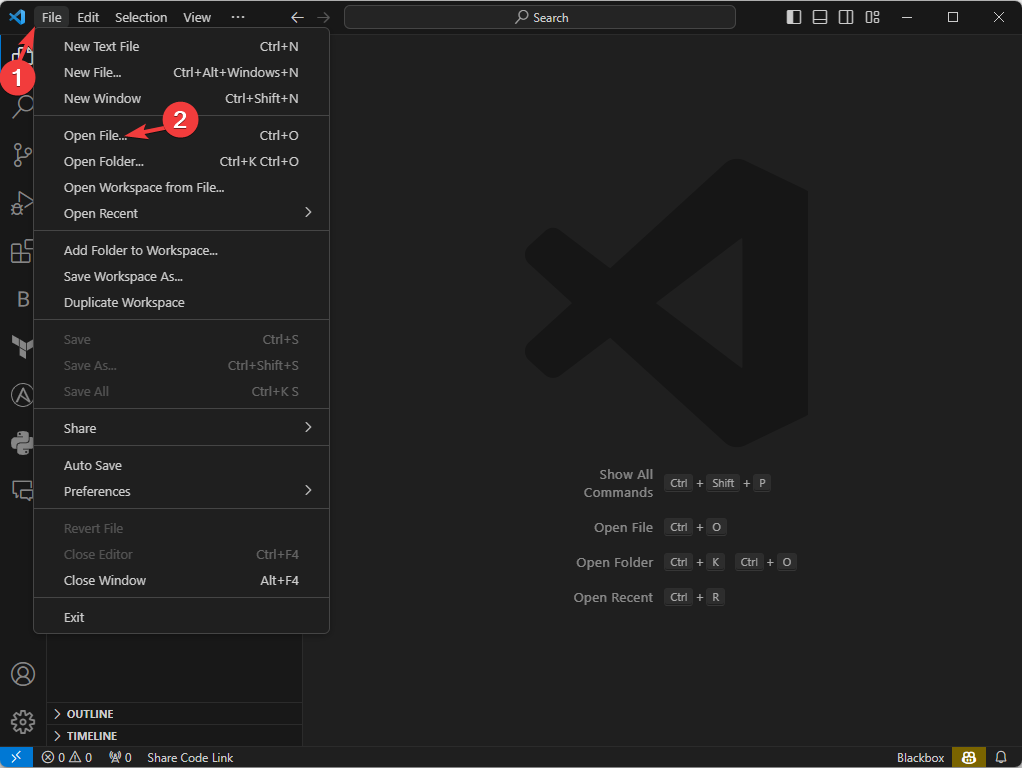
- אתר את הקובץ ולחץ לִפְתוֹחַ.
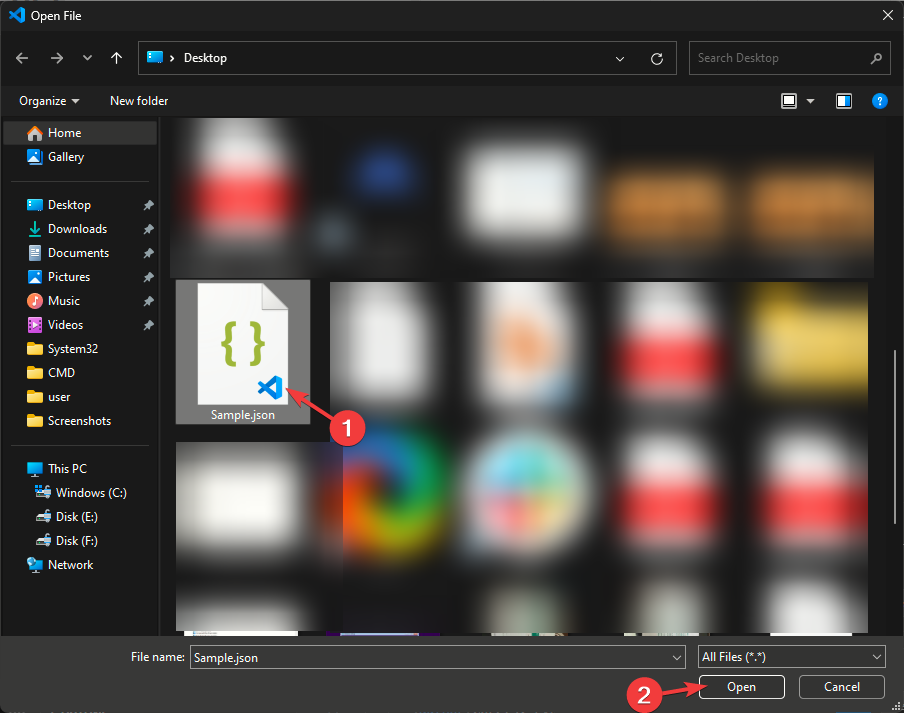
- קובץ ה-JSON יהיה פתוח באפליקציית Visual Studio Code.
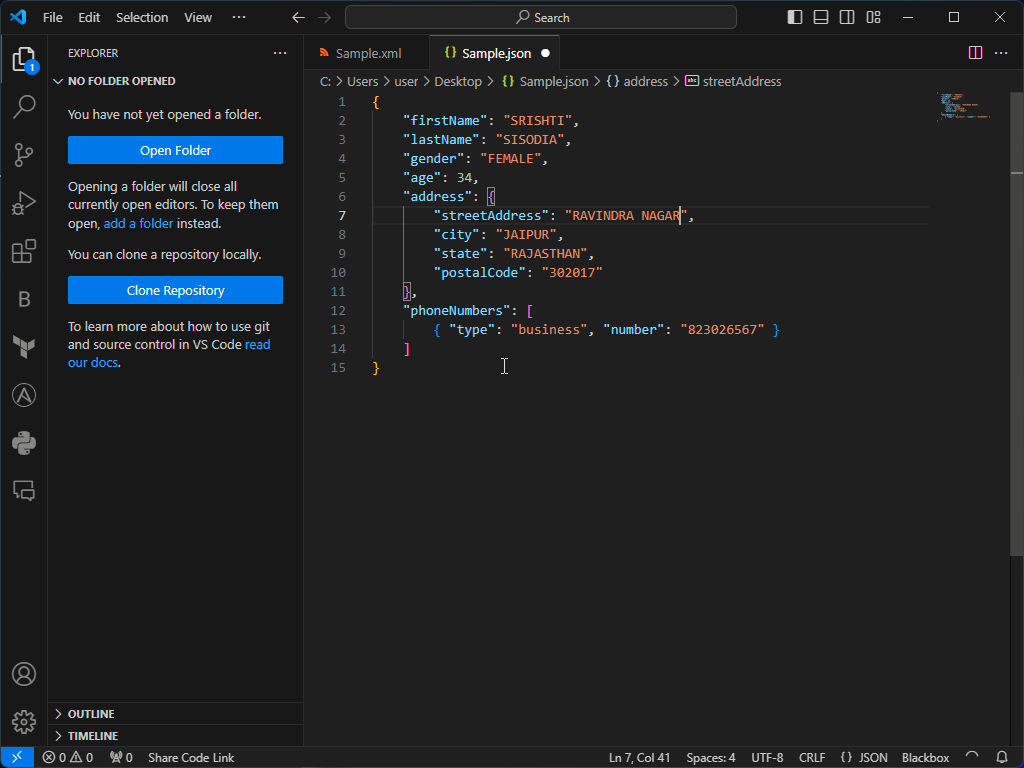
3. שימוש בדפדפן אינטרנט
- ללחוץ חלונות + ה כדי לפתוח את סייר קבצים חַלוֹן.
- אתר את קובץ ה-JSON, לחץ עליו באמצעות לחצן העכבר הימני, העבר את העכבר מעל לפתוח עם, ובחר גוגל כרום.
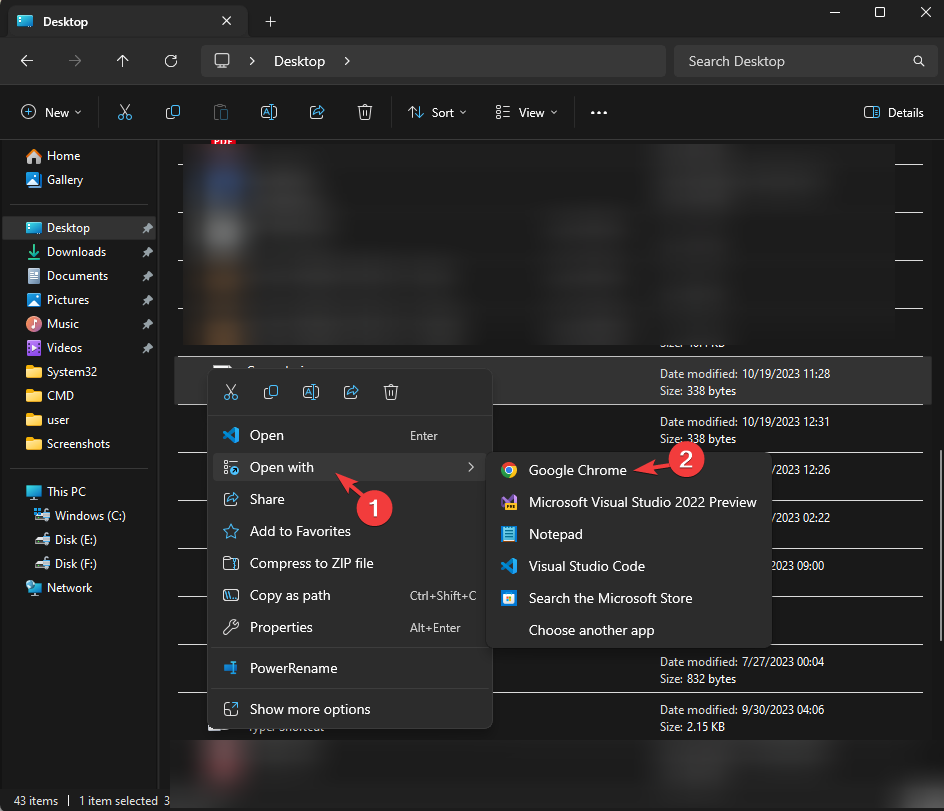
- אם אינך יכול לראות את האפשרות, לחץ על בחר אפליקציה אחרת.

- כעת, בחר גוגל כרום, ולחץ רק פעם אחת.
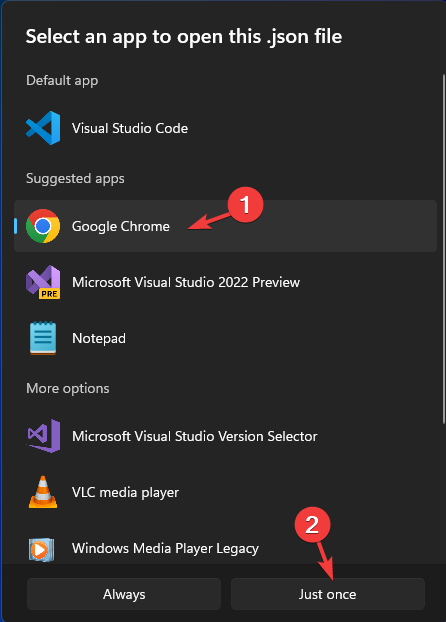
- כעת תוכל לצפות בקובץ בדפדפן שלך.
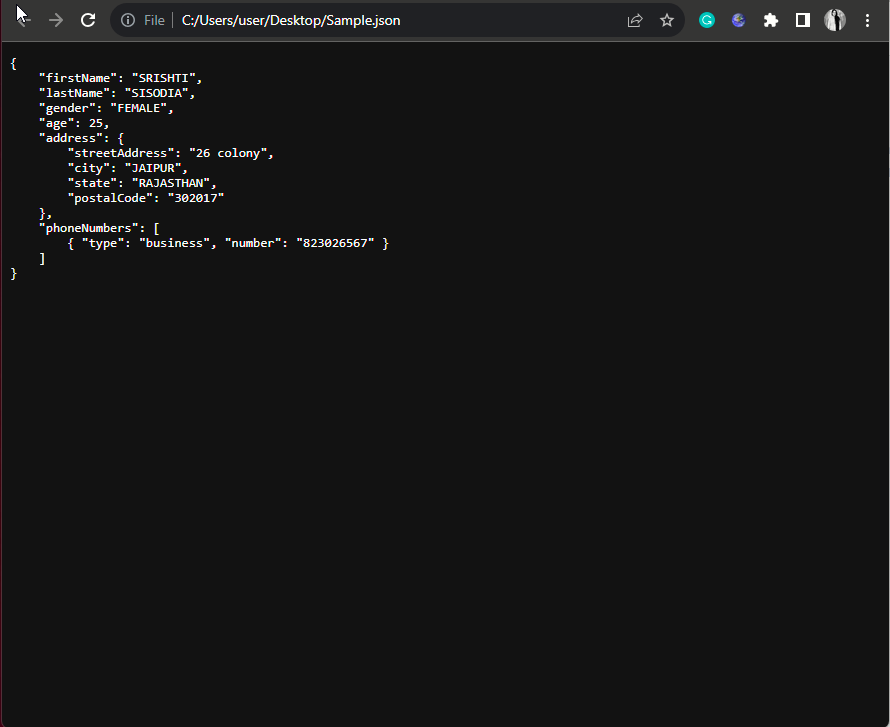
אתה יכול גם להשתמש ב-Mozilla Firefox כדי לפתוח ולהציג את קובץ ה-JSON במחשב שלך. אם אתה נתקל בבעיות כלשהן פותחים אותו בפיירפוקס, קרא את המדריך הזה כדי ללמוד פתרונות מהירים.
כיצד אנו בודקים, בודקים ומדרגים?
עבדנו ב-6 החודשים האחרונים על בניית מערכת סקירה חדשה על האופן שבו אנו מייצרים תוכן. בעזרתו, עשינו מחדש את רוב המאמרים שלנו כדי לספק מומחיות מעשית על המדריכים שהכנו.
לפרטים נוספים תוכלו לקרוא כיצד אנו בודקים, סוקרים ומדרגים ב-WindowsReport.
- כיצד להעתיק באופן אוטומטי קבצים מתיקיה אחת לאחרת ב-Windows 11
- כיצד לפתוח קבצי EPUB ב-Windows 11
- כיצד לפתוח קובץ XML ב-Windows 11
- נפתרה: ה-VAIO שלך לא הצליח להפעיל את Windows
- היכן מאוחסנים גופנים ב-Windows 10 ו-11?
4. שימוש ב-Microsoft Word
- הקש על חלונות סוג מפתח מִלָה, ולחץ לִפְתוֹחַ.
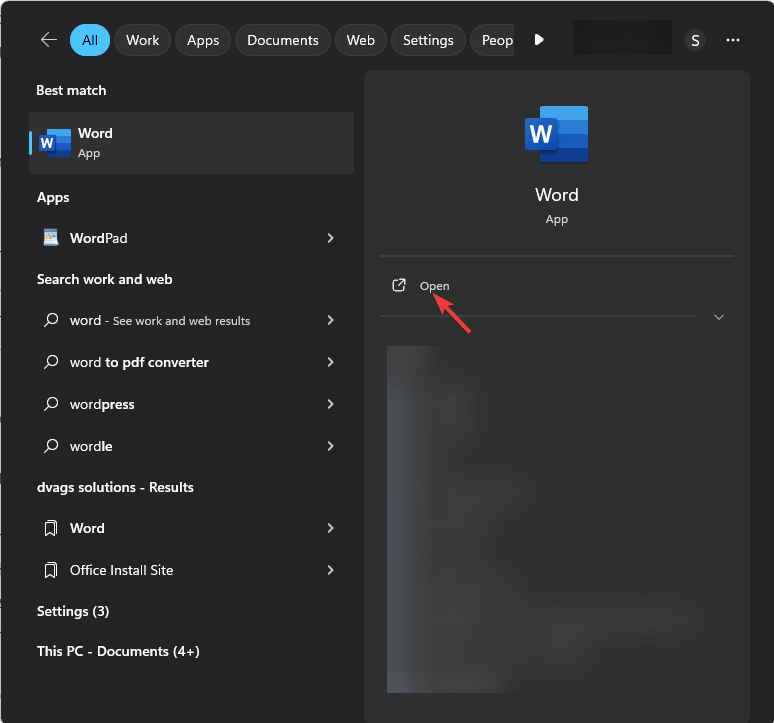
- עבור אל קוֹבֶץ תַפרִיט.

- נְקִישָׁה לִפְתוֹחַ, ולאחר מכן בחר לְדַפדֵף.

- על לִפְתוֹחַ תיבת הדו-שיח, לחץ על כל הקבצים מהתפריט הנפתח, בחר את הקובץ ולחץ לִפְתוֹחַ.
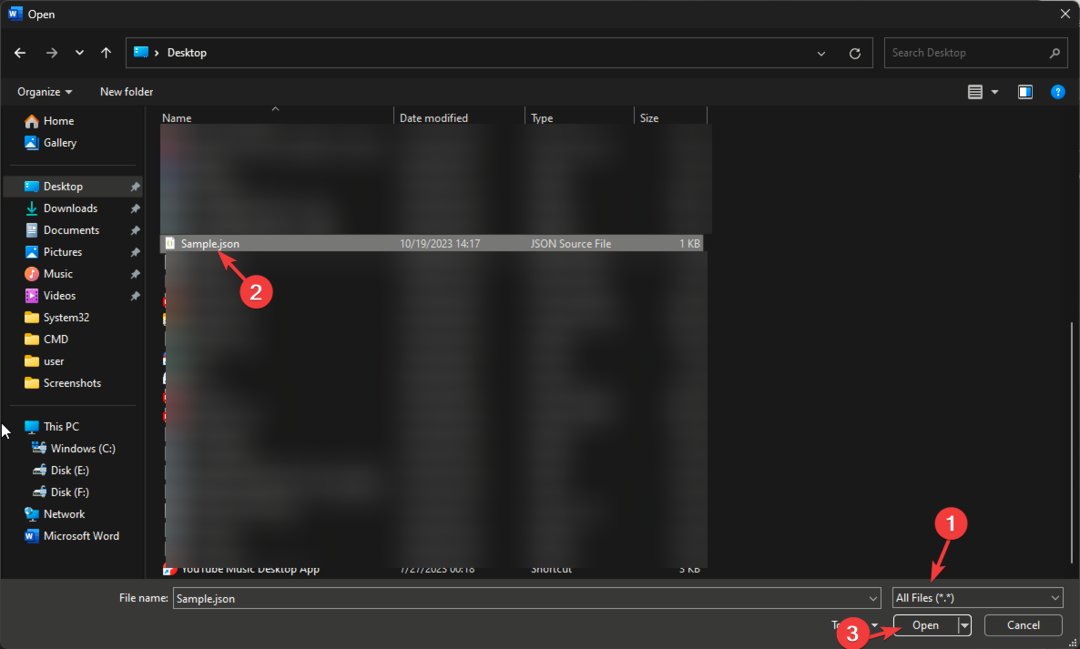
- אתה יכול להציג ולערוך את קובץ ה-JSON ב-Word.
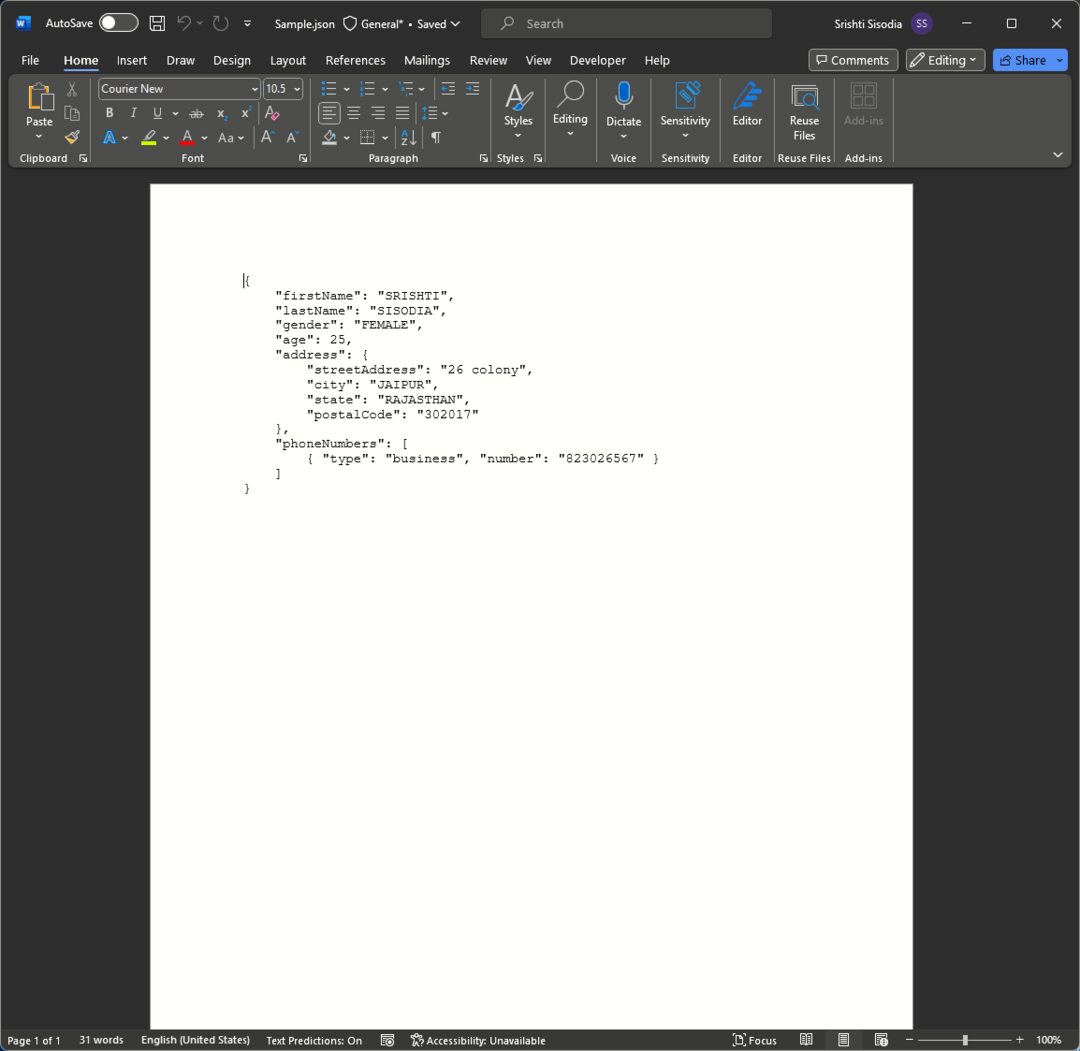
5. שימוש באפליקציית WordPad
- הקש על חלונות סוג מפתח wordpad, ולחץ לִפְתוֹחַ.
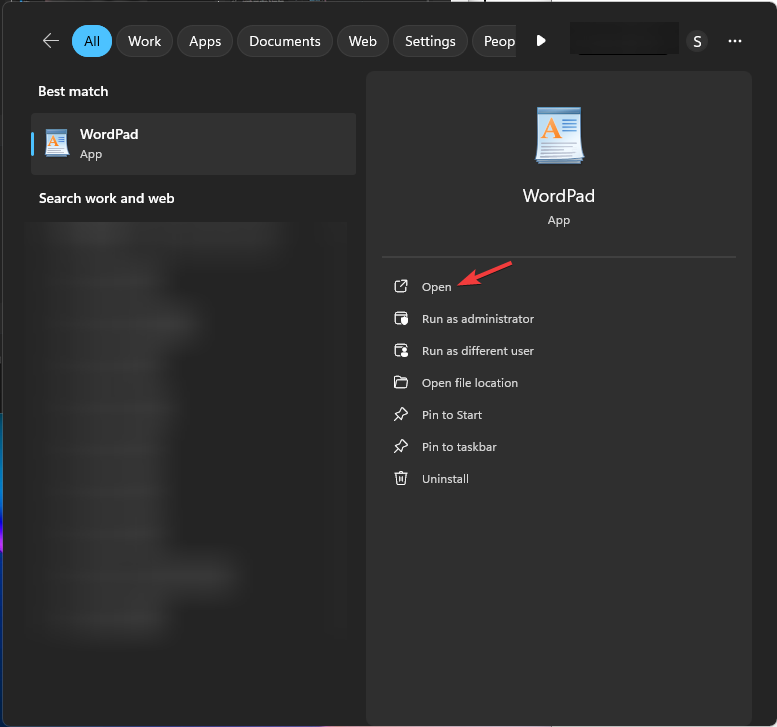
- עבור אל קוֹבֶץ, ולאחר מכן בחר לִפְתוֹחַ.
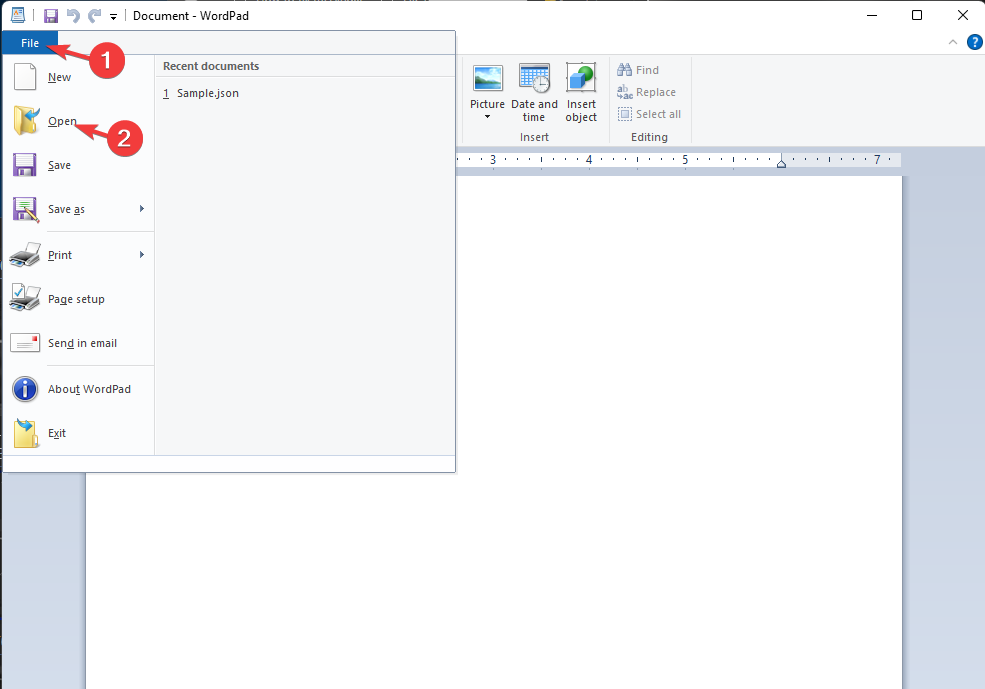
- בחר כל הקבצים מהתפריט הנפתח ב- לִפְתוֹחַ תיבת דו-שיח, ולאחר מכן בחר את קובץ ה-JSON ולחץ לִפְתוֹחַ.
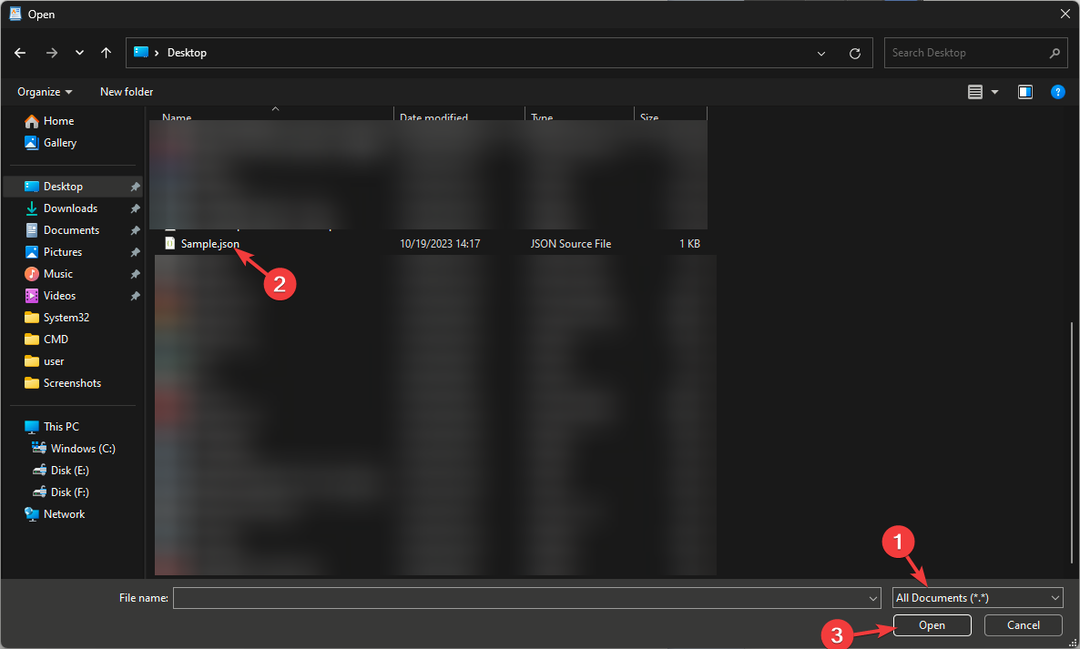
- אתה יכול להציג ולערוך את הקובץ ב-WordPad.
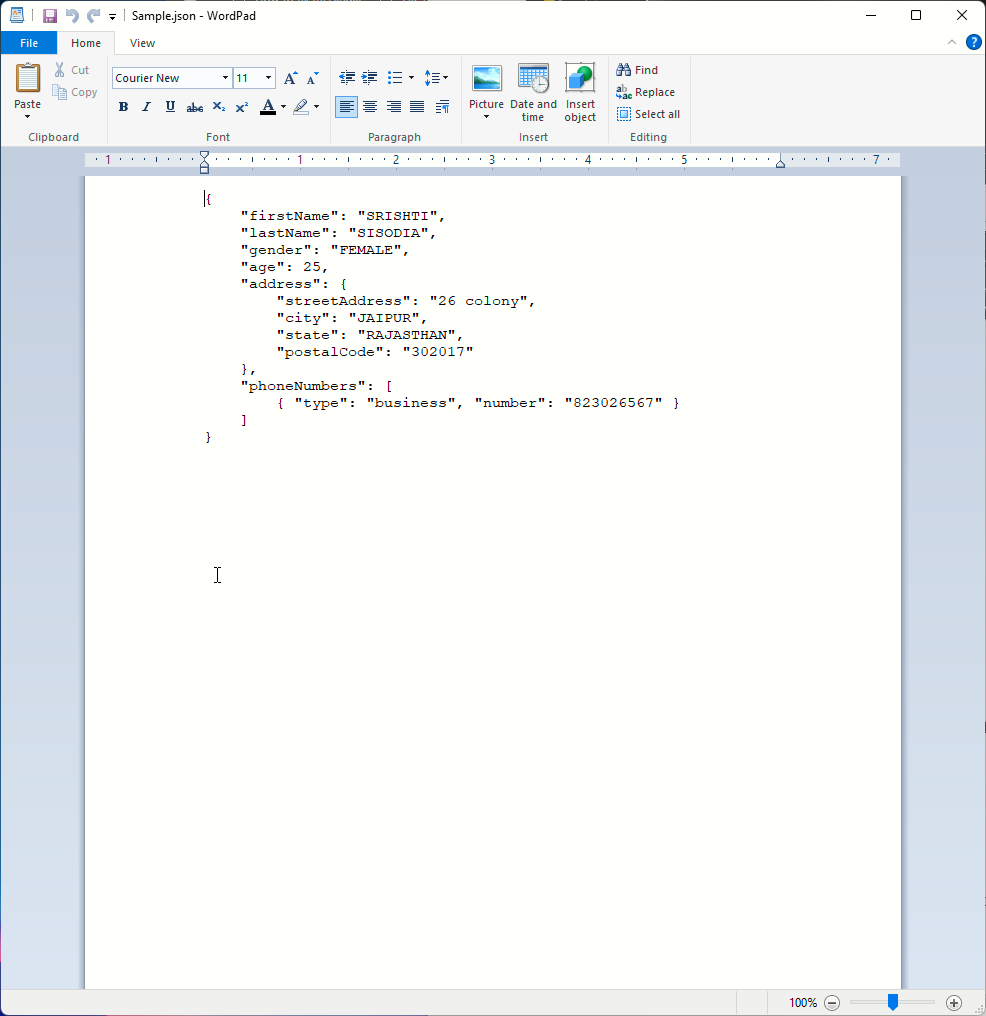
אתה יכול גם להשתמש בעורכי טקסט פופולריים אחרים כמו Noetpad++ ועורכי מקוונים כדי לפתוח ולערוך את הקובץ. אם אתה רוצה להמיר את קובץ האקסל שלך לקובץ JSON, בדוק את זה רשימת תוכנות ממיר קלות לשימוש כדי לבצע את זה.
עריכה, שמירה וסגירה של קובץ ה-JSON שלך ב-Windows 11
אתה יכול להשתמש ב-WordPad, Visual Studio Code, Microsoft Word, WordPad או Notepad כדי לבצע שינויים בקובץ, וכדי לשמור אותו, הקש Ctrl + S בעורך.
אתה יכול גם ללכת ל קוֹבֶץ תפריט ובחר שמור כ לשמור את הקובץ בשם אחר ובמיקום רצוי. לאחר שתסיים, לחץ על האדום איקס כדי לסגור את הקובץ.
כיצד אוכל להמיר קובץ JSON לקריאה?
אתה יכול להשתמש בכל אחד מעורכי הטקסט שהוזכרו לעיל כדי לפתוח ולערוך את קובץ ה-JSON. כדי להמיר אותו לקובץ טקסט, פתח פנקס רשימות, לחץ קוֹבֶץ, בחר שמור כ, בחר כל הקבצים, והקלד את שם הקובץ עם סיומת .txt.
אם אתה רוצה להמיר את קובץ האקסל שלך לקובץ JSON, בדוק את זה רשימת תוכנות ממיר קלות לשימוש כדי לבצע את זה.
בעיות נפוצות בזמן עבודה עם קובץ JSON ב-Windows 11
| בעיה מול | הנושא מוסבר | פתרונות מהירים |
| סיומת קובץ שגויה | סיומת הקובץ שגויה; בגלל זה אתה לא יכול לפתוח את הקובץ | אתר את הקובץ ובדוק את הסיומת. אם נמצא שגוי, שנה את שם הקובץ כדי לתקן אותו. |
| עריכת קובץ עם תוכנה לא מתאימה | ל-Windows אין אפליקציה מקורית לפתיחת הקובץ ושימוש בפנקס רשימות עלול לסבך דברים | השתמש ב-Visual Studio Code או Notepad++ כדי לערוך את הקובץ. |
| שגיאות עיצוב של JSON | פסיקים חסרים וסוגריים לא תואמים עלולים לגרום לבעיה. | השתמש באובייקטים, במערכים ובצמדי מפתח-ערך המתאימים של JSON. חפש את ההצעה או השגיאה בעורך כדי להבין יותר. |
| קבצי JSON לא עובדים ב-Windows | פתיחת האפליקציה בעורך הלא נכון עלולה לגרום לבעיה. | כדי לפתוח את האפליקציה, עליך להשתמש ב-Notepad, WordPad או Visual Studio Code. כדי לגשת בקלות לקובץ, בחר כל עורך בתור אפליקציית ברירת המחדל. |
אם אתה קודן, מומחי WR תמיד ממליצים להשתמש בעורך טקסט מתקדם כמו Notepad++ או Visual Studio Code כדי לפתוח ולערוך את קובץ ה-JSON.
העורך המתקדם יכול להקל על עריכת הקובץ ולהדגיש את השגיאות, להאיץ את התהליך ולחסוך לך זמן.
אם אתה מתקשה לפתוח קובץ JSON ב-Windows 11, אנא ציין את השאילתה שלך בסעיף ההערות למטה. נשמח לעזור!


